Eigenschaftendefinition Automatische Werte
Für Eigenschaften können automatische Werte festgelegt werden. Auf diese Weise lassen sich beispielsweise Rechnungen mit einer fortlaufenden Nummer versehen. Automatische Werte können auch Text enthalten, der eine Kombination anderer Eigenschaften darstellt. Wenn Sie Überschriften für Angebote in einem bestimmten Format erstellen möchten (z. B. Klasse/Produkt/Kunde), können Sie diesen Vorgang beispielsweise mithilfe der Eigenschaften (Angebot/Mach20A/ESTT GmbH) automatisch durchführen.
Automatische Werte optimieren beim Speichern und Suchen von Informationen die Nutzung von Metadaten für Dokumente und Objekte. Ferner sorgen automatische Werte für eine einheitliche Benennung von Dokumenten und Objekten und machen die wiederholte Eingabe von Daten überflüssig.
Besonders beim Benennen von Objekten (weitere Informationen siehe Neue Klasse) sowie bei der automatischen Übernahme von Metadaten in Dokumenteninhalte (weitere Informationen siehe M-Files Eigenschaft hinzufügen) sind automatische Werte äußerst hilfreich.
Automatische Nummern und Werte
Eigenschaften können eine automatische Nummer oder einen automatischen Wert aufweisen.
Eine automatische Nummer wird einmal berechnet und nicht mehr geändert. Dies vereinfacht zahlreiche unternehmensinterne Prozesse sowie die Verwaltung von Datensätzen.
Ein automatischer Wert wird immer dann berechnet, wenn eine neue Objektversion erstellt wird. Er kann normalerweise durch Verknüpfen von mindestens zwei Eigenschaften weitere Eigenschaften aufweisen. Wenn beispielsweise der Dokumentname (automatischer Wert) als Klasse (Kunde) definiert ist, kann dem Dokumentnamen der Wert Angebot (ESTT) zugewiesen werden. Wenn der automatische Wert beispielsweise mit der Klasse und dem Kundennamen (Angebot (Kunde A)) erstellt wird, ändert sich bei der Auswahl eines anderen Kunden der automatische Wert in (Angebot (Kunde B)).
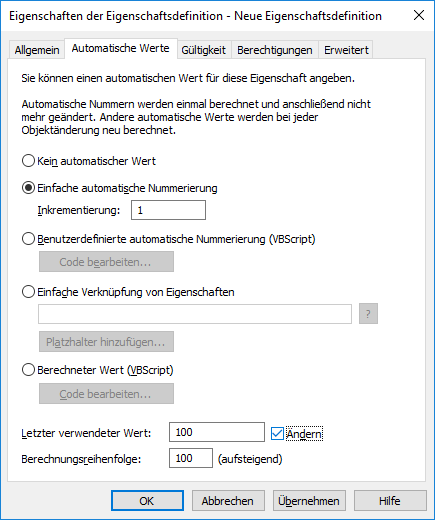
Eigenschaftendefinition mit automatischer Nummerierung.
Das oben genannte Beispiel veranschaulicht eine Eigenschaft mit fortlaufender Nummerierung und Zunahme um eine ganze Zahl (Zunahme: 1). Der letzte benutzte Wert ist als 1000 eingestellt. Das nächste Objekt mit dieser Eigenschaft erhält folglich die Nummer 1001. Der Wert der Berechnungsreihenfolge beträgt 100 (siehe Berechnungsreihenfolge unten).
Einfache automatische Nummerierung
Erstellt einen inkrementellen numerischen Wert. Das Inkrement kann im Feld Inkrement individuell konfiguriert werden. Der Standartwert ist eins (1).
Benutzerdefinierte automatische Nummerierung (VBScript)
Erstellt eine automatische Nummer aus Buchstaben und/oder Zahlen. Das Erstellen einer benutzerdefinierten automatischen Nummer wird anhand der M-Files API und der generischen VBScript-Funktionen näher erläutert.
Folgende M-Files Variablen können in diesem Skript verwendet werden: PropertyDef, Output, LastUsed, ObjVer, DisplayID, Vault, CurrentUserID, CurrentUserSessionInfo, PropertyValues, VaultSharedVariables, SavepointVariables, TransactionCache, MFScriptCancel, GetExtensionObject, MasterTransactionID, CurrentTransactionID, ParentTransactionID. Weitere Informationen zu Variablen finden Sie im Abschnitt Verfügbare VBScript-Variablen.
Der gewünschte Kundenwert wird der Output Variable zugewiesen, zum Beispiel Output = „Automatischer Wert“. Weitere Informationen über das Festlegen einer benutzerdefinierten, automatischen Nummerierung, siehe Festlegen eines Automatischen Eigenschaftswerts mittels VBScript.
Einfache Verknüpfung von Eigenschaften
Verknüpft ausgewählte Eigenschaften (z. B. Angebot/Gerät/Kunde). Zwischen den ausgewählten Eigenschaften können beliebige Zeichen oder Text eingefügt werden. Beispiel: Angebot: Kunde (Projekt) oder Angebot, Kunde, Projekt.
Bei der Festlegung eines automatischen Werts für eine Eigenschaft kann eine Liste der verfügbaren Platzhalter geöffnet werden. Mit der Taste Platzhalter hinzufügen… wird die Liste der Eigenschaftendefinitionen und weiterer, zur Verwendung verfügbarer Platzhalter geöffnet.
Alternativ dazu können Sie die Platzhalter manuell zum Feld hinzufügen. Sie können in Prozentzeichen % eingeschlossen werden. %PROPERTY_23% (%PROPERTY_21%), zum Beispiel, könnte uns folgende Information mitteilen: "John Smith (09/25/2016 12:39 PM)", wobei wir annehmen, dass 23 die ID für die Zuletzt geändert von Eigenschaft ist und 21 die ID für Zuletzt geändert Zeitstempel-Eigenschaft ist.
Neben der ID können Sie auch Platzhalter hinzufügen, indem Sie Aliase benutzen. Um einen Alias für einen Platzhalter zu bestimmen, nutzen Sie folgende Syntax: %PROPERTY_{Property.Definition.Alias}%. Für weitere Information zur Definition von Aliasen siehe Zuweisung von Aliasnamen für Metadatendefinitionen.
Indirekte Platzhalter
Indirekte Platzhalter sind Metadaten, die indirekt zu einem Objekt in Beziehung stehen. Wenn etwa ein Vertrag zu einem Kundenobjekt in Beziehung steht, stellt das Land des Kunden eine indirekte Metadatenangabe für das Dokument dar.
Zur Festlegung des Kundenlands als indirekten Platzhalter wird die Syntax %PROPERTY_1079.PROPERTY_1090% verwendet, wobei 1079 die Eigenschaftsdefinitions-ID für Kunde und 1090 die Eigenschaftsdefinitions-ID für Land darstellen.
Alternativ dazu können Sie auch indirekte Platzhalter hinzufügen, indem Sie Aliase verwenden. Im vorherigen Beispiel lautet die Syntax mit Aliasen wie folgt: %PROPERTY_{PD.Customer}.PROPERTY_{PD.Country}%, wobei PD.Customer das Alias für die Kunden Eigenschaftsdefinition und PD.Country das Alias für das Land Eigenschaftsdefinition ist.
Berechneter Wert (VBScript)
Das Erstellen eines automatischen Wertes kann mit Hilfe der M-Files API und der generischen VBScript-Funktionen genauer festgelegt werden.
Diese M-Files Variablen können in diesem Skript verwendet werden: PropertyDef, Output, ObjVer, DisplayID, Vault, CurrentUserID, CurrentUserSessionInfo, PropertyValues, VaultSharedVariables, SavepointVariables, TransactionCache, MFScriptCancel, GetExtensionObject, MasterTransactionID, CurrentTransactionID, ParentTransactionID. Weitere Informationen zu Variablen finden Sie im Abschnitt Verfügbare VBScript-Variablen.
Der benutzerdefinierte Wert wird der Output Variable zugewiesen, zum Beispiel Output = "Automatic value". Für weitere Informationen über das Festlegen von berechneten Werten, siehe Festlegen eines Automatischen Eigenschaftswerts mittels VBScript.
Letzter verwendeter Wert
Der Ausgangswert für aufeinander folgende Nummern oder Werte. Die Standardeinstellung lautet null (0). Sie können diesen Wert anpassen, um die fortlaufende Nummerierung beispielsweise bei 3000 beginnen zu lassen.
Berechnungsreihenfolge
Mit der Berechnungsreihenfolge wird die Reihenfolge festgelegt, in der die automatischen Werte (in aufsteigender Reihenfolge) berechnet werden. Die Reihenfolge ist sehr wichtig, wenn mehrere automatische Werte verwendet werden und sich aus der Kombination der Werte neue automatische Werte ergeben.
So ist die Berechnungsreihenfolge von grundlegender Bedeutung, wenn der Name eines Objekts ein automatischer Eigenschaftswert ist, der sich aus zwei anderen automatischen Werten zusammensetzt. In diesem Fall sollten zunächst die beiden automatischen Werte und dann die Kombination aus beiden Werten berechnet werden.
Abgesehen von der aufsteigenden Berechnungsreihenfolge werden keine weiteren Unterscheidungen bezüglich der Werte vorgenommen. Die Werte der Berechnungsreihenfolge für unterschiedliche Eigenschaften können beispielsweise 10, 12, 17 und 20 lauten. In diesem Fall beginnt die Berechnung mit dem Wert 10, anschließend wird die Eigenschaft mit dem Wert 12 berechnet usw.
Neu berechnen
Der Neu berechnen Befehl ist verfügbar in M-Files Admin Aufgabenbereich (oder durch Klicken mit der rechten Maustaste auf eine Eigenschaft in der Eigenschaftsdefinitionen Liste und durch Auswählen von Neu berechnen), wenn eine Eigenschaft mit einem automatischen Wert ausgewählt wird. Sie können zwischen der Neuberechnung der leeren Werte oder der Neuberechnung aller Werte auswählen.
Leere Werte neu berechnen
Berechnet automatische Werte für Eigenschaften, die noch nicht berechnet worden sind. Dies ist die Standardeinstellung für die Berechnung automatischer Werte. Geänderte Einstellungen wirken sich nur auf neue Werte aus. Wenn Sie beispielsweise das Feld Letzter verwendeter Wert bearbeiten, wird der bearbeitete Wert nur auf neue Objekte angewendet. Die Ausgangswerte bleiben jedoch erhalten, da einmal definierte Werte nicht geändert werden.
Alle Werte neu berechnen
Berechnet die automatischen Werte für alle Eigenschaften neu. Die Funktion Alle Werte neu berechnen wirkt sich somit auch auf bereits definierte Werte aus. Angenommen, Sie verwenden fortlaufende Nummern und Letzter verwendeter Wert wird geändert. Wenn Sie die Funktion nun ausführen, werden alle vorhandenen Objekte neu nummeriert.
Benennen einer Vorlage ohne automatische Werte
Die Funktionsweise von Dokumentenvorlagen ändert sich bei der Verwendung von automatischen Werten. Alle Eigenschaften in den Metadaten der Vorlage können ohne Berechnung eines automatischen Werts verwendet werden. Daher werden automatische Eigenschaftswerte in Vorlagen nicht wie normale automatische Eigenschaftswerte behandelt. Die Werte können wie gewohnt festgelegt werden, und der Server berechnet für die Eigenschaft keine automatischen Werte.
Beispielsweise können Objekte der Klasse Angebot im Titel automatische Werte wie Angebot <Nummer> – <Name des Kunden> verwenden. Es ist jedoch sinnvoll, Vorlagen für die Klasse Angebot als Vorlagen zu benennen. Titel mit automatischen Eigenschaften sollten also nur für tatsächliche Angebote, nicht jedoch für Vorlagen verwendet werden. So können Sie eine Vorlage Angebotsvorlage nennen und tatsächliche Angebote, die auf dieser Vorlage basieren, anhand von automatischen Werten benennen (zum Beispiel Angebot 35 –ESTT).
Weitere Informationen finden Sie in den Abschnitten Verwendung von Dokumentvorlagen und Neue Klasse.